简介
Markdown是一种标记语言,类似于HTML,语法简单,简洁易学,可以用于多个平台的文档书写,可与HTML的标记进行混和编写,可导出 HTML、PDF 以及本身的 .md 格式的文件。
注意
- 本文只介绍Markdown基本的语法。
- 语法上面是对应的预览。
建议边看边写,好记一点,也好理解一点
一、标题语法
一级标题
\# 一级标题
二级标题
\#\# 二级标题
三级标题
\#\#\# 三级标题
二、段落语法
要形成一段段落,直接切换到空白行进行书写,要形成多个段落,请使用空白行将段落与其他文本隔开,不要轻易在段落前加空格(spaces)或制表符(tabs),当然也可以使用\<p>双标签形成一段段落。
三、换行语法
换行语法就是强制换行,类似于\<br\>单标签,只需要在文本中添加两个空格回车到下一行即可,空格后面的内容会被强制到第二行显示,强制换行不会像段落那样在文本之间形成空白空间(这个不懂的话不重要),这个写法在各个平台之间存在争议,建议在文本中使用\<br\>进行换行。
四、强调语法
1.加粗
加粗文本
**加粗文本**\_\_加粗文本\_\_
建议使用**加粗文本**,该方法适配平台更多。
2.斜体
斜体文本
*斜体文本*
\_斜体文本\_3.加粗斜体
加粗斜体文本
***加粗斜体文本***
**\_加粗斜体文本\_**
\_\_*加粗斜体文本*\_\_\_\_\_加粗斜体文本\_\_\_
建议使用***加粗斜体文本***。
4.删除线
删除文本未删除文本
\~\~删除文本\~\~未删除文本五、引用语法
在符号>后面输入引用文本即可,推荐在>后再加一个空格。
1.单段落引用
引用文本
\> 引用文本2.多段落引用
中间相隔一个引用符即可形成段落引用效果。
引用文本
引用文本
\> 引用文本
\>
\> 引用文本3.嵌套引用
引用文本
引用文本
\> 引用文本
\>
\> \> 引用文本4.引用语法和其他元素的混用
引用文本
- 引用文本
- 引用文本
\> 引用文本
\> * 引用文本
\> - 引用文本
六、列表语法
在新的一行输入1.然后加上一个空格,再开始输入文本,形成列表。
有序列表的源代码中序号可以有序可以无序,也可以全为一个相同的数,系统会自动进行有序排序。
列表嵌套使用只需要将要嵌套的列表缩进一个制表符(tab)即可。1.有序列表
- first
- second
third
2.有序列表的嵌套使用
在需要嵌套的列表前敲击tab键,以此来形成层次。
为了方便展示源码示例,下列源码中已删除空格,若要使用源码实例观察效果,请手动添加空格。- first
second
- first
- second
third
1.first
2.second
[tab]1.first
[tab]2.second
3.third3.无序列表
first
- first
* first
+ first4.无序列表的嵌套使用
在需要嵌套的文本前敲击tab键,以此来形成层次。
- first
second
- first
- second
third
* first
* second
[tab]* first
[tab]* second
* third5.段落嵌套
- fist
- second
first,second,third third
* first
* second空格[回车]
first,second,third;first,second,third* third
在second后面添加两个空格并回车到下一行,删掉列表符号再输入要形成段落的文本,这时再回车到下一行,依然会自动形成列表。
6.引用嵌套
- first
second
first
third
- 在second后回车到下一行,删掉列表符号,再缩进一个制表符输入引用语法即可开始引用,再回车可能需要自己再写一下列表符。
third
在无序列表新的一行直接输入\`\`\`即可开始引入代码快,最好在新的一行使用\`\`\`结束代码块。
8.图片嵌套
- first
- second
-

third
在列表新的一行直接进行图片引入即可。
9.有序无序嵌套
- first
second
- first
- second
third
按照同类列表嵌套语法编写即可实现混合列表。
10.定义列表
定义列表类似于HTML中的定义列表,但并不是所有编辑器都支持Markdown定义列表。
First
: The first.
Second: The second.
First
\: The first.
Second
\: The second.七、代码语法
1.普通代码
code\`code\`
- 该代码符号位于键盘左上角数字1前面,英文状态下可输入。
要创建代码块,请将代码块的每一行缩进至少四个空格或一个制表符。
3.围栏代码块
{ "firtname":"Young", "lastname":"Chan", "age":19 }\`\`\`
{
"firtname":"Young",
"lastname":"Chan",
"age":19
}\`\`\`
空白行输入\`\`\`即可,最好代码块结尾也以\`\`\`结尾。
八、分割线语法
---
***\_\_\_
分割线上下两行尽量不要写东西
九、链接语法
1.普通链接
这是一个链接Markdown语法。
这是一个链接[Markdown语法](https://markdown.com.cn)。
https://markdown.com.cn\<https://markdown.com.cn\>
使用尖括号可以将链接或者Email直接转化为可以点击的链接。
2 .加粗链接
Markdown语法
**[Markdown语法](https://markdown.com.cn)**3.代码链接
Markdown语法
[\`Markdown语法\`](https://markdown.com.cn)十、图片语法
1.普通图片
 axe
axe
\2.包含链接的图片
[[icebear](your picture link)](link)
这个就是链接里面嵌套图片。
十一、制图
col1 col2 col3 row1 1 2 row2 3 4 破折号处,可以通过 : 设置列单元格中文字的对齐方式,
:----为左对齐,:----:为居中,你还可以为表格中的文字设置链接,普通代码,强调。| col1 | col2 | col3 | |------|------|------| | rows | 1 | 2 | | row2 | 3 | 4 |十二、转义字符
Markdown转义字符为 \。
可以转义的字符:| 字符Character | 名字Name | |-------------|--------------| | \ | 反斜杠 Backslash | | ` | 反引号 backtick | | * | 星号 asterisk | | _ | 下划线 underscore | | {} | 大括号 curly braces | | [] | 括号 brackets | | () | 圆括号 parentheses | | # | 井号 pound sign | | + | 加号 plus sign | | - | 减号 minus sign | | . | 点 dot | | ! | 叹号 exclamation mark | | | | 分隔符 pipe |想要显示出以上字符,只需要再其前面加上反斜杠\即可。
十三、标题编号
点击跳转到十七号标题
需要跳转的标题:\#\# 十七、标题编号 {13}跳转代码:[点击跳转到十七号标题](13)
使用标题编号,可以自动跳转到点击的标题。
十四、任务列表
- [X] First
- Second
Third
- first
- second
third
## 十五、Markdown Emoji表情 帐篷搭好了,这值得高兴。 帐篷:tent搭好了,这值得高兴:smile。英文状态下输入
:即可唤起表情图,根据使用软件不同表情也不同,或者有的软件没有此功能。十六、自动网址链接
有的软件会将你未使用方括号的网址自动转化为可以点击的链接,如果你不想这样可以使用反引号将网址表示为代码
http://tbox.tech。十七、角注 {#17}
Markdown1可以用来撰写很多平台2的文章,关于Markdown的更多知识请访问Markdown 官方教程。
Markdown[^1]可以用来撰写多个平台[^platform]的文章,关于Markdown的更多知识请访问[Markdown 官方教程](https://markdown.com.cn/)。
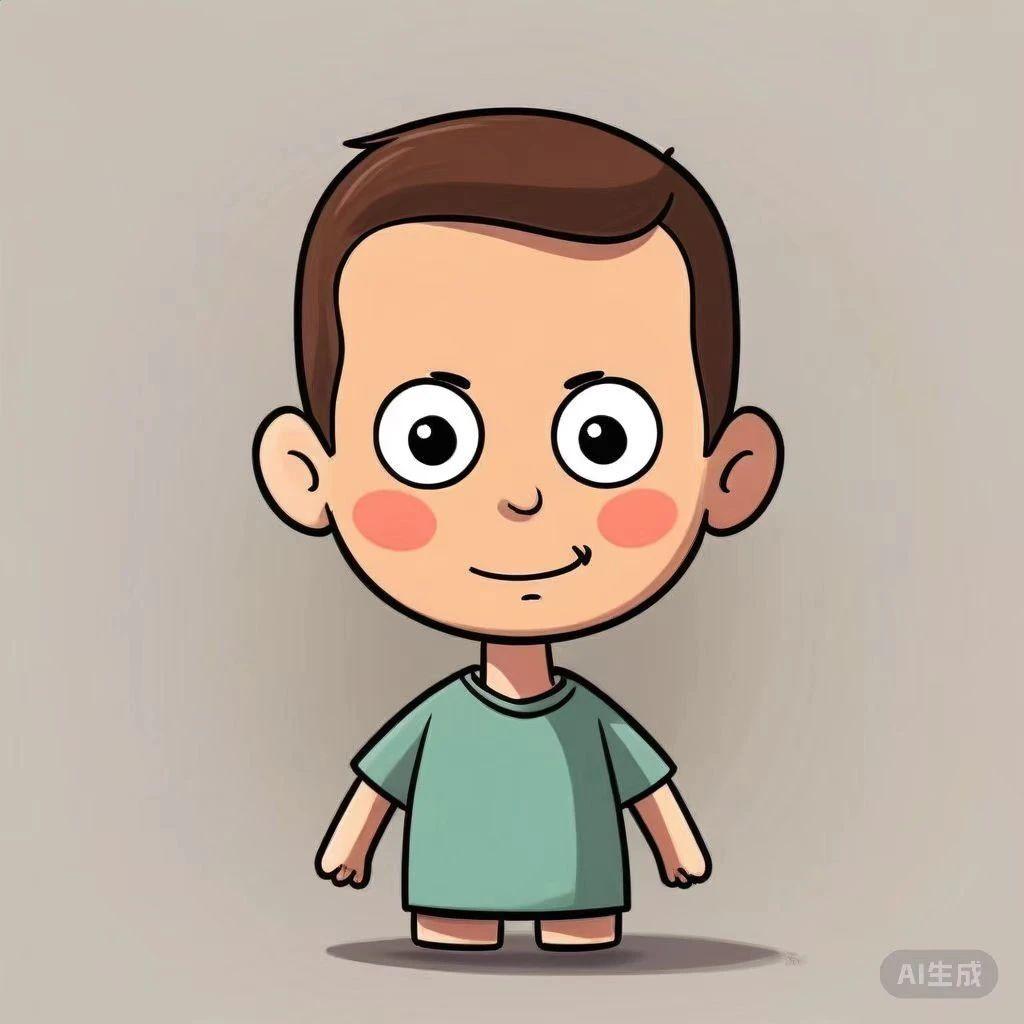



评论区(暂无评论)